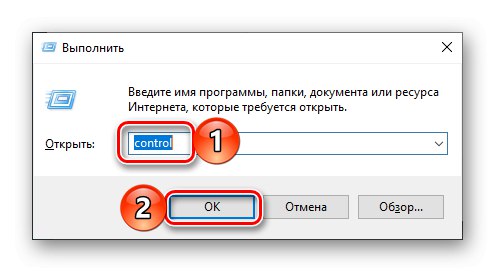Већини корисника за угодан рад у Виндовс окружењу довољна су два језичка распореда - енглески и руски. Присуство бар једног чешће само ствара непријатности и зато ћемо даље говорити о томе како га уклонити у десетој верзији оперативног система од Мицрософта.
Уклањање изгледа језика у оперативном систему Виндовс 10
У оперативном систему Виндовс 10, од изласка до данас, уведена су многа побољшања и промене, што је посебно било уочљиво на „Контролној табли“ чија је главна функционалност постепено „премештена“ у „Поставке“. Подешавања тастатуре, чија се локација променила готово при сваком ажурирању, ово нису заобишла. Заправо, ово је главна потешкоћа у решавању нашег данашњег проблема - брисање методе уноса, што ћемо и урадити следеће.
Прочитајте такође: Постављање распореда језика у оперативном систему Виндовс 10
1. опција: Уклоните тастатуру
Постоје ситуације када је потребан број начина уноса присутан на рачунару, док један (или више њих) користи додатну тастатуру (на пример, енглески из САД-а и Канаде). Можете се пребацивати између њих само ручно (не користећи интервентне тастере), кликом на икону језика на траци задатака. Изгледа као што је приказано на снимку заслона испод и уклања се на следећи начин:
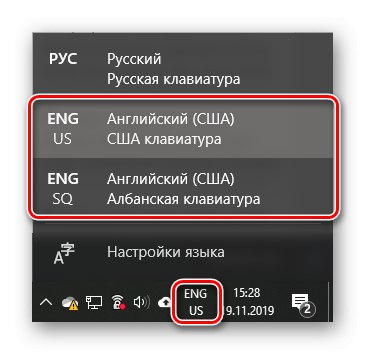
- Отворити "Опције" Виндовс 10 помоћу овог менија "Почетак" или кључеви "ПОБЕДА + И".
- Идите на одељак "Време и језик", а на бочној траци отворите језичак "Језик".
- Померите се кроз садржај прозора који се отвара до блока „Преферирани језици“ и кликните леви тастер миша (ЛМБ) на једном од њих, додатној тастатури за коју желите да избришете.
- Кликните на дугме "Опције".
- Кликните на распоред који желите да се решите (на пример, за већ поменути енглески језик најбоље решење би било напуштање „САД“), а затим користите дугме које се појављује „Делете“.

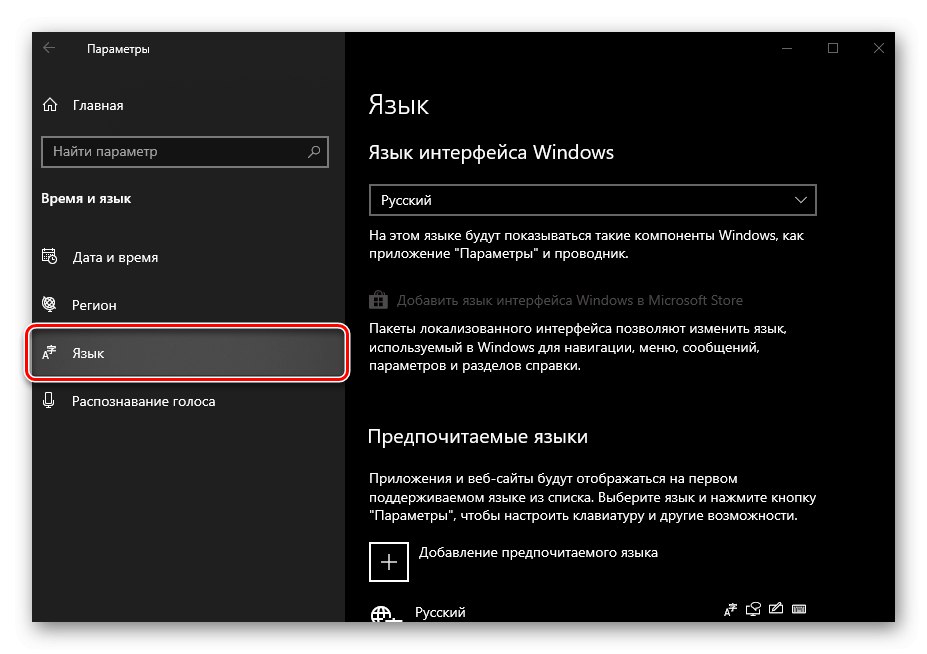
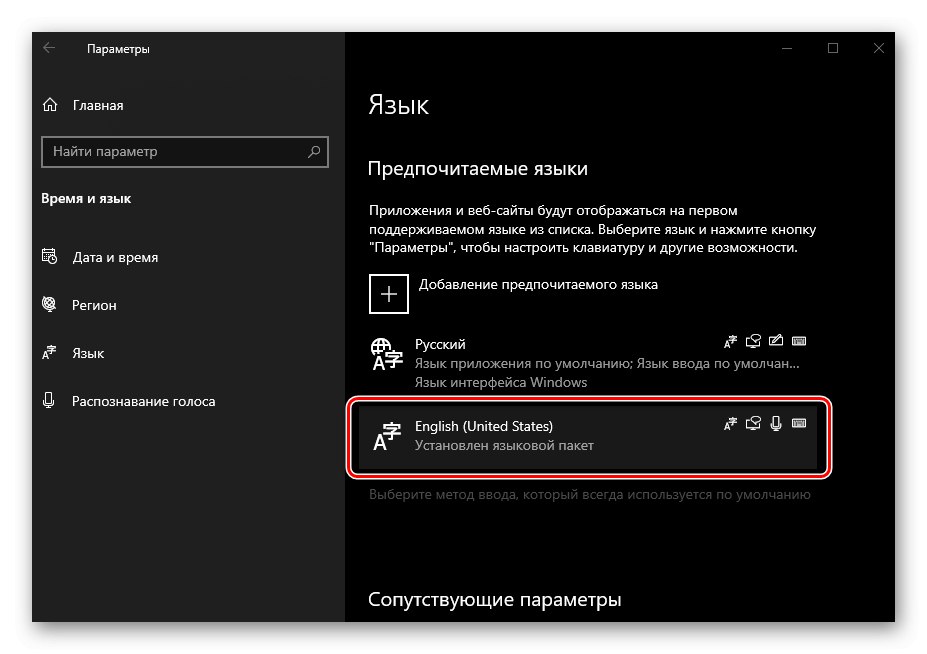
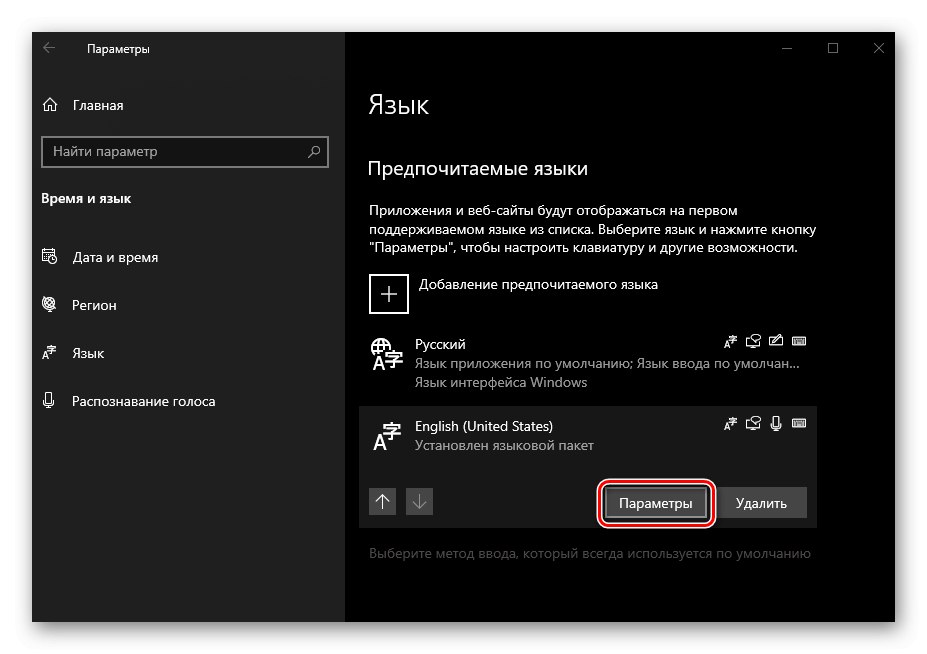

Додатна тастатура ће бити уклоњена и више вам неће отежавати пребацивање између језика и метода уноса.
2. опција: Уклоните распоред
Ако је потребно избрисати вишак језика, а не тастатуру која му је додата, поступак ће бити још једноставнији.
- Следите кораке описане у тачкама 1-3 претходног дела чланка.
- Након што кликнете ЛМБ на распореду који вам више није потребан, користите дугме „Делете“.
- Додатни језик ће бити уклоњен готово тренутно, након чега ће у вашем систему остати само потребни.
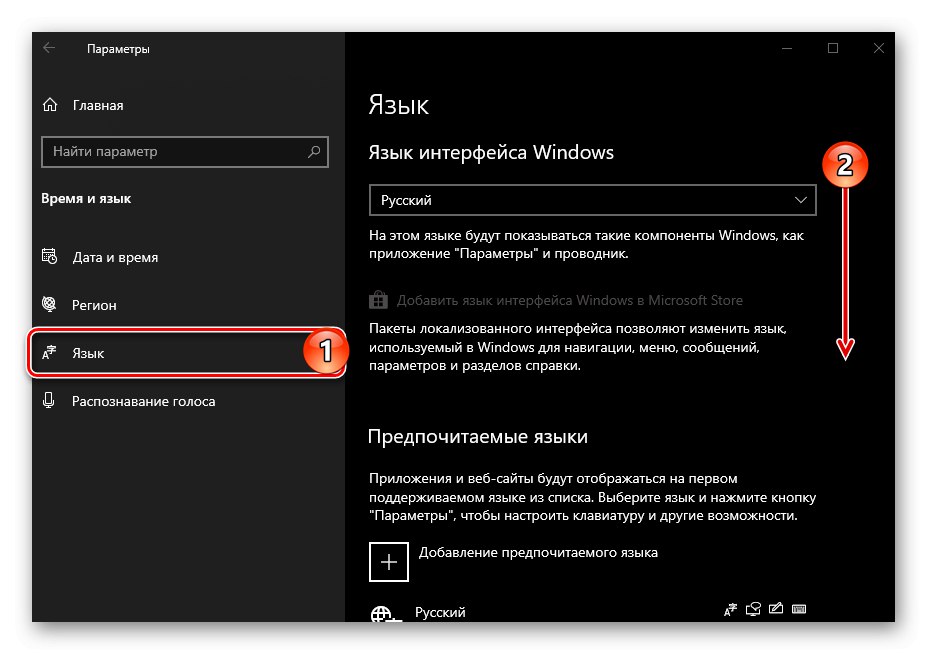
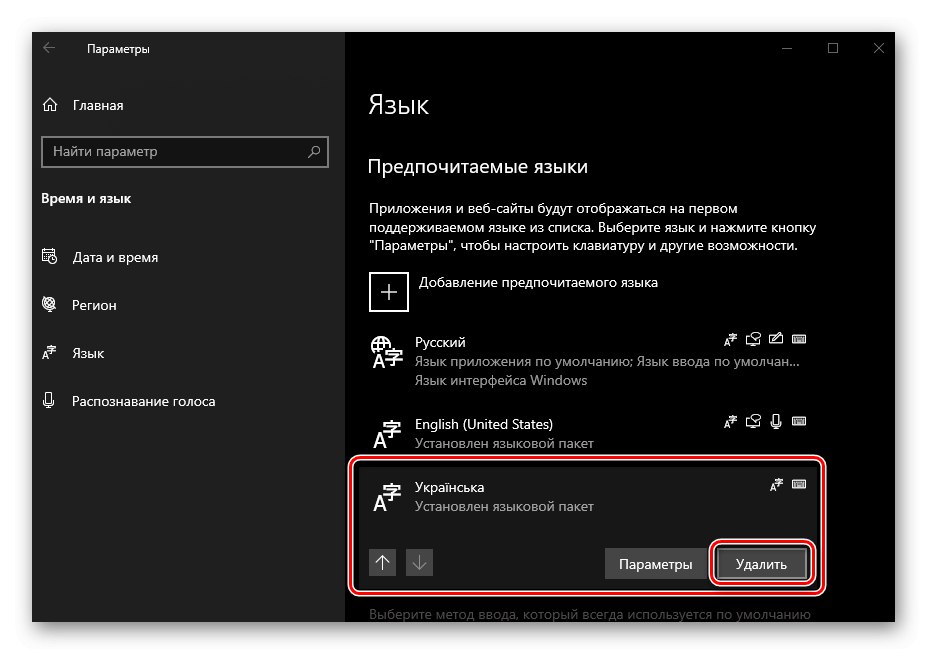
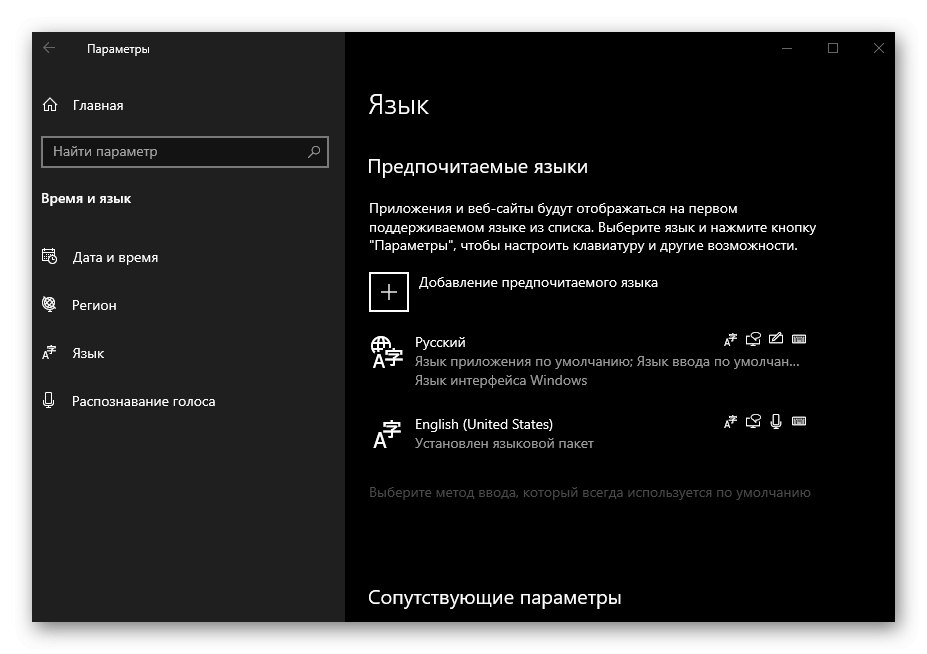
Прочитајте такође: Промените метод уноса у оперативном систему Виндовс 10
На тај начин се у оперативном систему Виндовс 10 уклањају додатне тастатуре и непотребни распореди, почев од верзије 1809. Укратко ћемо говорити о томе како се то ради у ранијим издањима у наставку.
Уклањање тастатуре и распореда у оперативном систему Виндовс 10, верзија 1803 и новије
Ако из неког разлога и даље користите неко од „старих“ издања оперативног система Виндовс 10 и не планирате надоградњу, да бисте решили проблем изражен у наслову чланка, мораћете да извршите друге радње.
Виндовс 10 (1803)
Разлике између ове верзије и тренутне су минималне - уклањање додатних тастатура и метода уноса врши се на готово исти начин као у горњим упутствима. Разлика је само у називу картице одељка "Време и језик"на који желите да идете - зове се "Област и језик", не само "Језик".
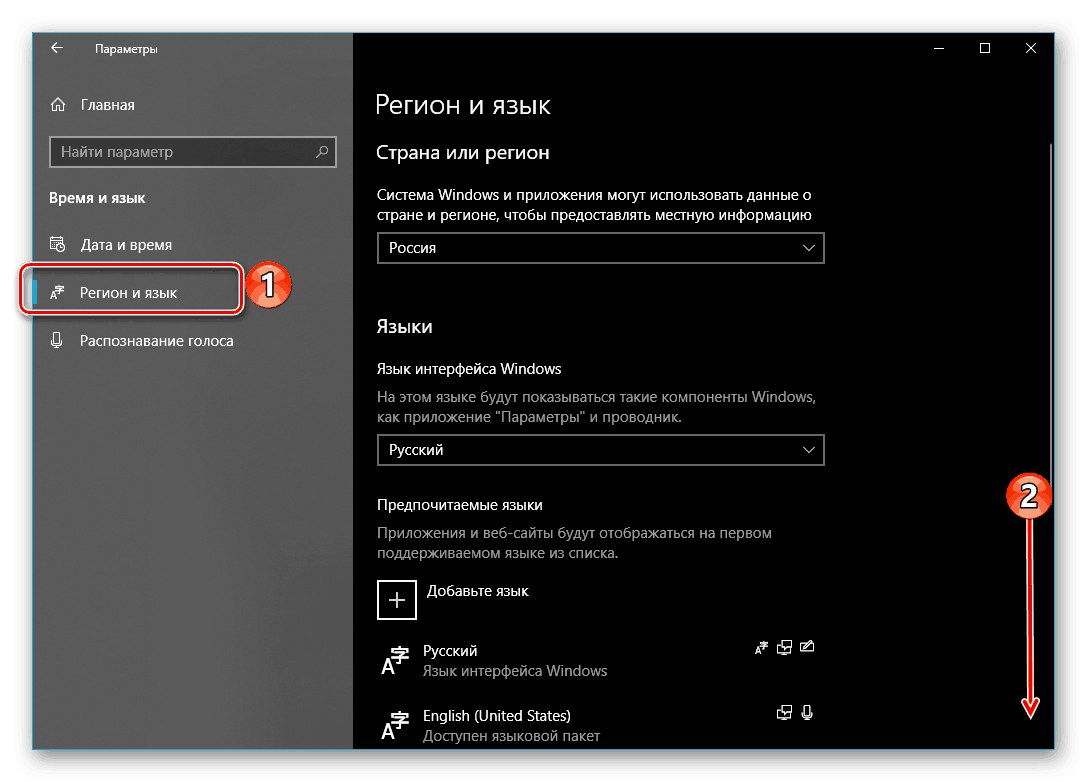
Виндовс 10 (верзије испод 1803)
До верзије 1803, били су постављени језик и распоред оперативног система Виндовс 10 "Контролне табле"... Да бисте их променили / избрисали, урадите следеће:
- Позовите прозор "Трцати" притиском на тастере "ПОБЕДА + Р", унесите наредбу испод у њу и притисните "ЕНТЕР".
контрола
![Контролна табла за брзо покретање за промену изгледа у оперативном систему Виндовс 10]()
Прочитајте такође: Како отворити додатак за покретање у оперативном систему Виндовс 10 - У отвореном "Контролне табле" пребаците у режим приказа "Велике иконе" и отворите одељак "Језик".
- Затим одаберите језик, распоред или додатну тастатуру за коју желите да уклоните и кликните на везу са десне стране "Опције" - на страници која се отвори након овога можете да избришете непотребан начин уноса.
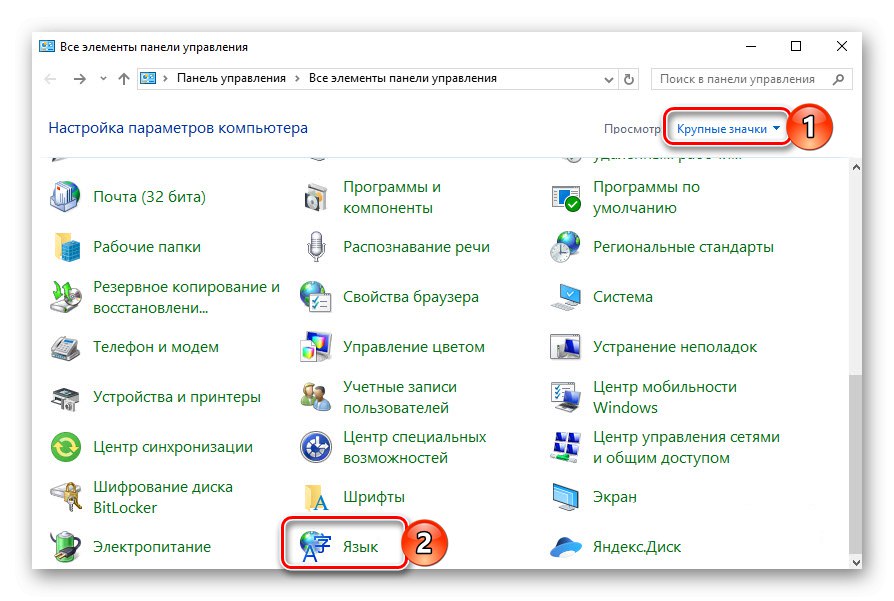
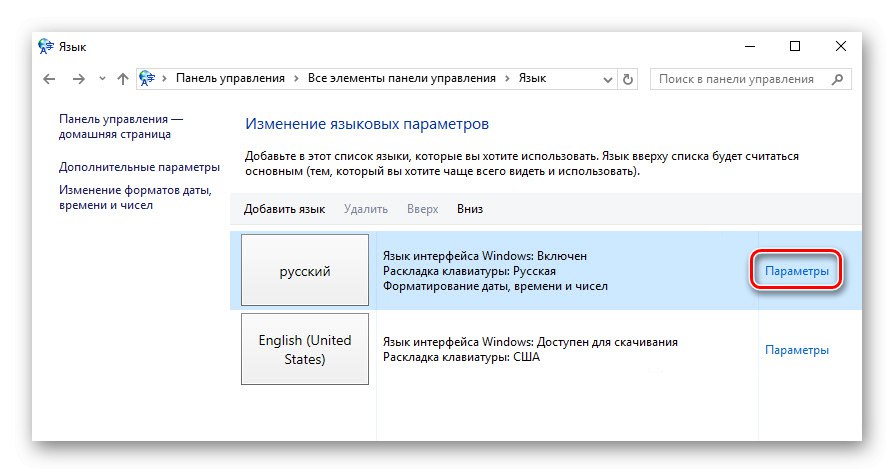
Прочитајте такође: Како отворити „Контролну таблу“ Виндовс 10
У старијим издањима оперативног система Виндовс 10 уклањање непотребних метода уноса и додатних тастатура готово је једнако једноставно као у савременијим колегама, једина разлика је у локацији потребних подешавања. С наше стране, топло препоручујемо ажурирање на најновију доступну верзију ОС-а, макар само из безбедносних разлога.
Прочитајте такође: Како да ажурирате Виндовс 10
Закључак
Сада знате како да уклоните више не потребан распоред и / или тастатуру у оперативном систему Виндовс 10, без обзира на то коју верзију овог оперативног система користите.